Serials AUTOCAD
Chèn Ảnh Vào AutoCAD Thông Qua OLE Object
Chèn Ảnh Vào AutoCAD Thông Qua OLE Object
1. Giới Thiệu
Chèn ảnh vào bản vẽ AutoCAD là một kỹ năng quan trọng cho các kỹ sư và nhà thiết kế. Một trong những cách hiệu quả và đáng tin cậy nhất để chèn hình ảnh mà không bị mất khi chia sẻ file là sử dụng công cụ OLE Object. Phương pháp này không chỉ đơn giản mà còn đảm bảo tính chính xác và ổn định của hình ảnh trong mọi bản vẽ.

2. Hướng Dẫn Chi Tiết
Bước 1: Mở Phần Mềm Paint
- Đầu tiên, bạn cần mở phần mềm Paint trên máy tính của mình. Đây là công cụ đơn giản nhưng rất hữu ích trong việc chỉnh sửa và lưu hình ảnh.
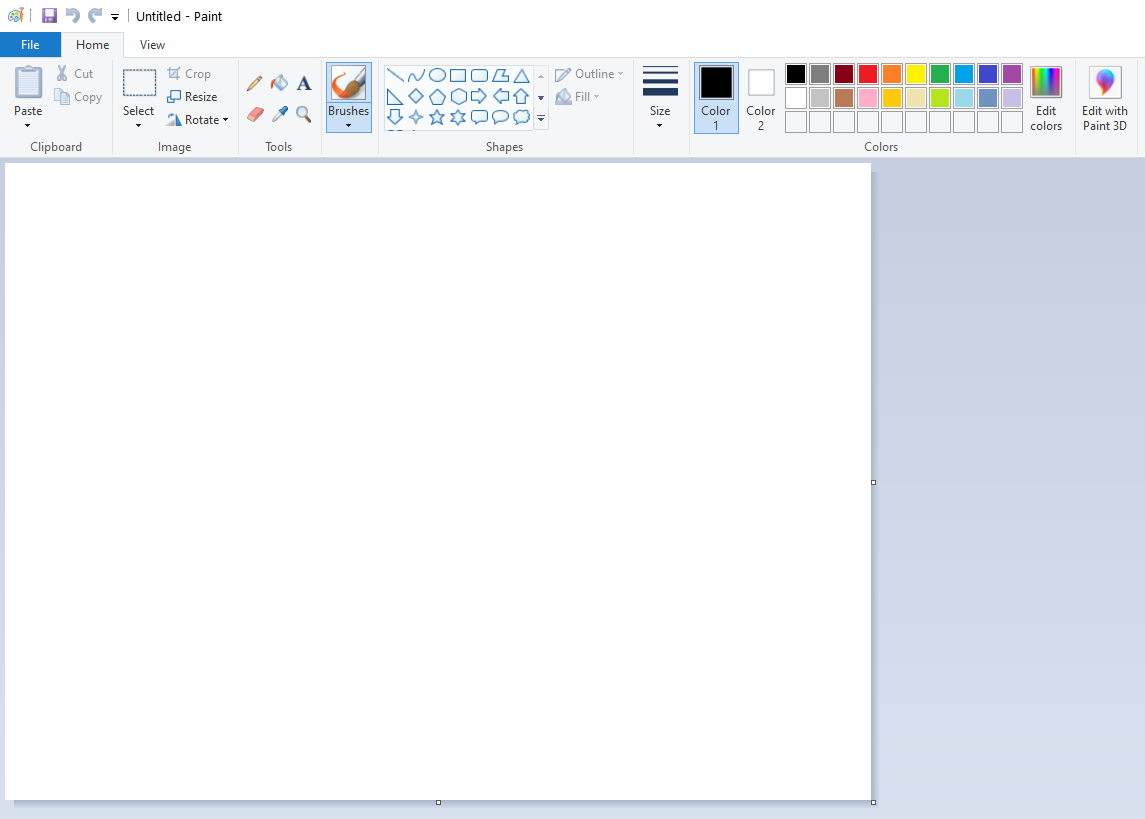
- Sau khi mở Paint, chọn file ảnh mà bạn muốn chèn vào AutoCAD.
Bước 2: Lưu Ảnh Sang Định Dạng BMP
- Trong Paint, sau khi mở file ảnh, bạn hãy chọn File và sau đó chọn Save As.
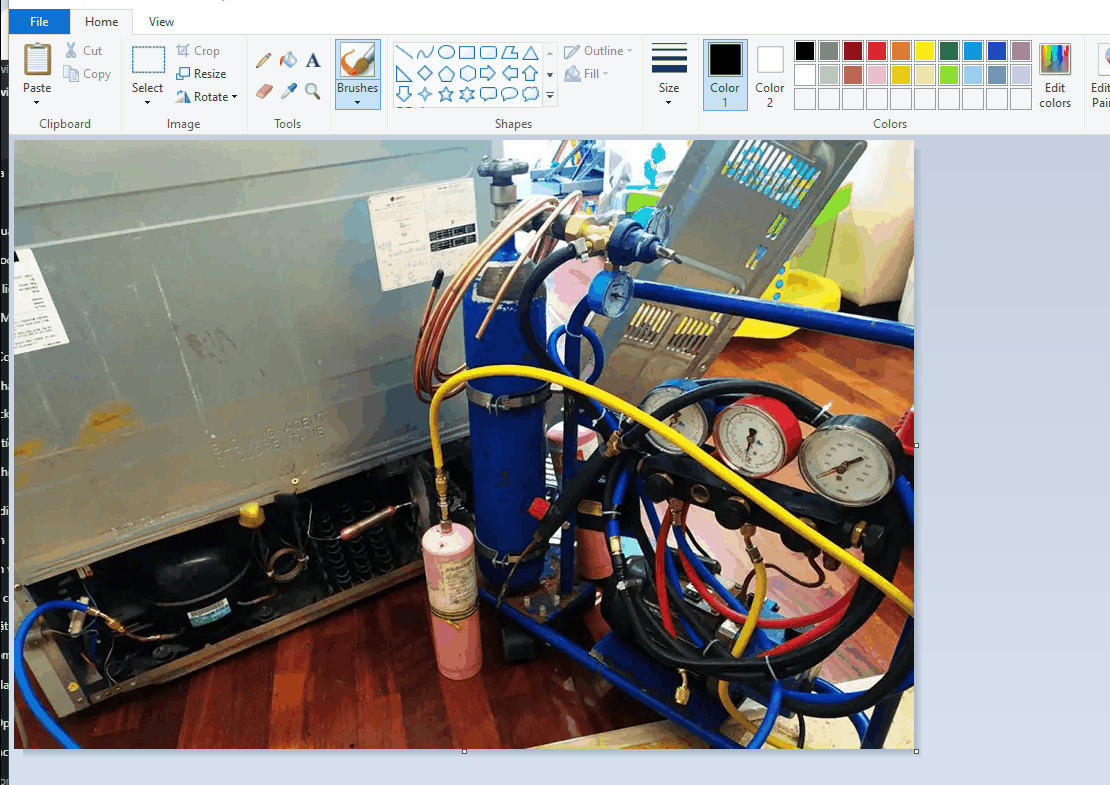
- Chọn định dạng BMP từ danh sách các định dạng có sẵn. Đặt tên cho file và lưu vào một thư mục mà bạn dễ dàng truy cập sau này.
Bước 3: Mở AutoCAD và Chèn Ảnh
- Khởi động AutoCAD và mở bản vẽ mà bạn muốn chèn ảnh vào.
- Trên thanh công cụ, bạn hãy chọn tab Insert.
- Tìm và nhấp vào OLE Object trong danh sách các tùy chọn.
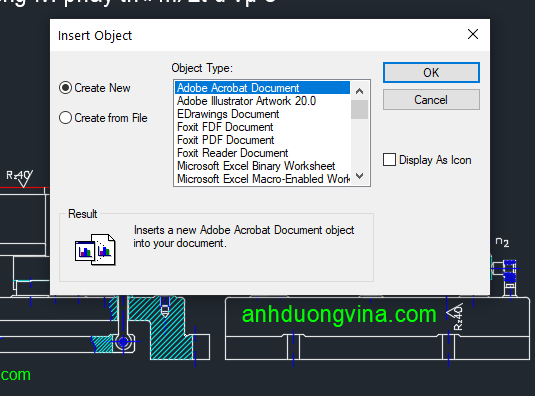
Bước 4: Chọn Ảnh Để Chèn
- Hộp thoại Insert Object sẽ hiện lên. Tại đây, bạn chọn Create from File.
- Nhấn vào nút Browse và tìm đến file BMP mà bạn vừa lưu trong Paint.
- Khi đã chọn xong file, nhấn OK để chèn ảnh vào bản vẽ của bạn.
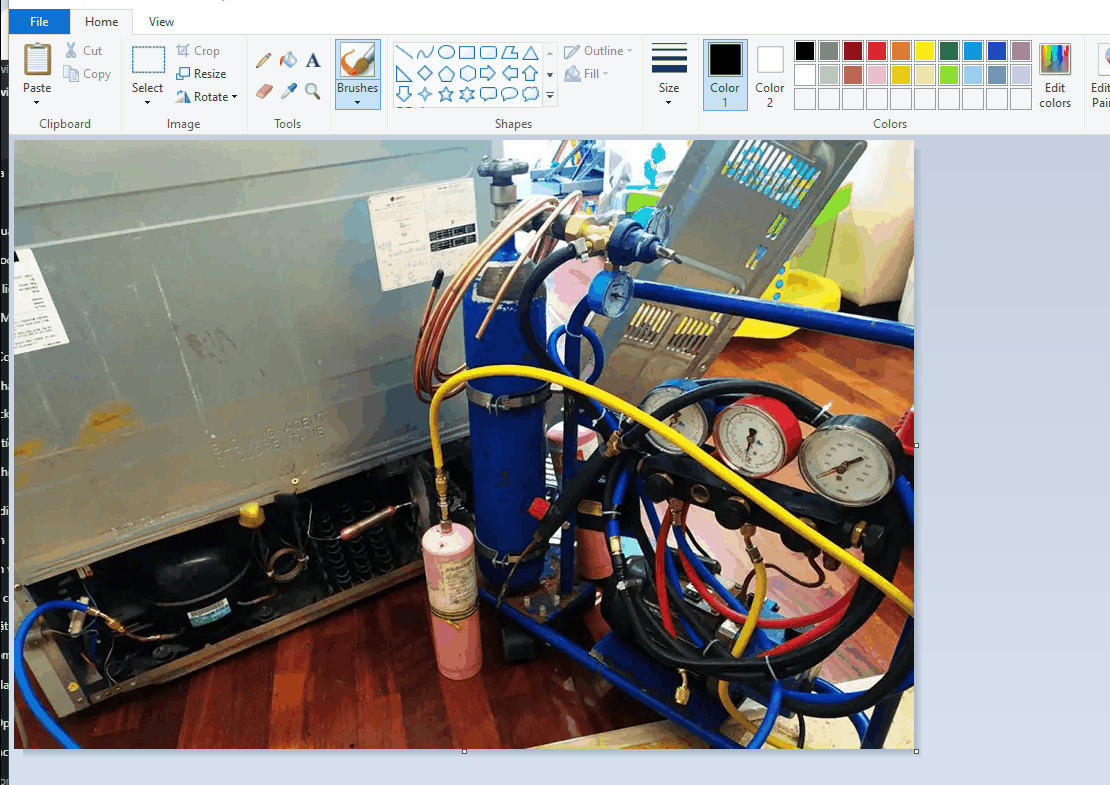
3. Lợi Ích Của Phương Pháp Này
Sử dụng OLE Object để chèn ảnh vào AutoCAD mang lại nhiều lợi ích:
- Đảm Bảo Hình Ảnh Luôn Hiển Thị: Hình ảnh được chèn sẽ không bị mất khi mở trên máy tính khác, điều này cực kỳ quan trọng khi chia sẻ file với đồng nghiệp hoặc khách hàng.
- Tính Tương Thích Cao: Phương pháp này hỗ trợ nhiều định dạng file ảnh khác nhau, giúp bạn linh hoạt trong việc sử dụng.
- Dễ Dàng Sử Dụng: Quy trình chèn ảnh khá đơn giản, ngay cả với những người mới bắt đầu làm quen với AutoCAD.
4. Kết Luận
Chèn ảnh vào AutoCAD thông qua OLE Object là một trong những cách hiệu quả nhất để giữ nguyên hình ảnh trong các bản vẽ của bạn. Hãy áp dụng phương pháp này trong công việc của bạn để đảm bảo rằng mọi hình ảnh đều được hiển thị đầy đủ và chính xác.
5. Xem Thêm Bài Viết Liên Quan
In Bản Vẽ Trong AutoCAD: Từ Lựa Chọn Máy In Đến Chỉnh Màu Sắc ( Phần 1)
Chi Tiết Về Lệnh LAYISO Trong AutoCAD
— Chèn Ảnh Vào AutoCAD Thông Qua OLE Object —


